【图片工厂】图片工厂Picosmos Toools电脑版下载 官方版
图片工厂介绍
图片工厂Picosmos Toools电脑版是一款十分好用的图像修改工具,一款能够轻松帮助用户在电脑上一键修改,在这里轻松将你的图片修改成各种素材,丰富的特效任意使用。图片工厂不仅仅能够在这里一键使用特效图片,还能让你在这里使用全新的版面设计,丰富的版面让你的设计变得更简单。
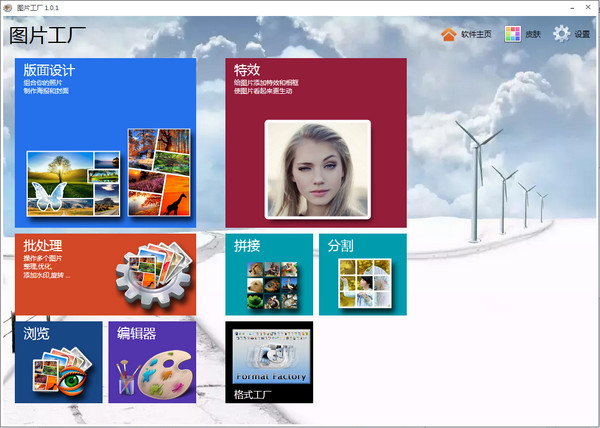
图片工厂特色
1、图片浏览:可替代Windows自带的图片查看器,既能浏览本地图片,也可以浏览寰宇图片服务器上海量的素材图库。用户可以在这里就对照片进行批量处理。(比如把一个目录下的所有照片进行模糊处理)
2、图片编辑:专业级的编辑,支持各类标准的编辑工具,也支持对图层的处理。如果你是具有一定图片操作知识的用户,你能在图片工厂(Picosmos Tools)的编辑里完成大部分专业级图片处理软件完成的工作,而图片工厂(Picosmos Tools)确实这一领域少数的免费软件。为你或你的公司节省大量的开发成本。
3、美容特效:用户不用具备专业的图片编辑知识,就能对肖像照进行诸如美白,眼睛放大,瘦身等操作,只需选择要操作的对象和美容工具点击一下就能完全操作。特效部分还能对整幅照片做出各类特效的变化,
4、排版: 分享丰富的图片组合样式,只要简单的操作,就能制作出精美的图片集。
5、相框: 把图片加上各类相框。并且可以在图片浏览中下载各类的相框资源。让自己的照片看起来更加饱满
6、批量重命名:也许你正在为海量的照片无意义的名字或者可能的重名而烦恼,图片工厂(Picosmos Tools)的工具可以自动根据照片的拍摄日期 或者其他你自己定制的格式来自动命名你指定目录下照片。
图片工厂快捷键使用
打开图片:Ctrl+O
图片另存为:Ctrl+S
打印图片:Ctrl+P
图片信息:Alt+Enter
退出:Alt+F4、Ctrl+W、Alt+X
裁剪:Ctrl+Shift+P
截图:Ctrl+Alt+D
修改图片尺寸:Ctrl+E
批量图片转换:Ctrl+M
批量图片重命名:Ctrl+N
复制:Ctrl+C
复制到:Ctrl+Shift+C
移动到:Ctrl+Shift+M
删除:Del
重命名:F2
全屏播放:Enter、F11
进入幻灯片:F5、F6、F8
启用/停止缩略图:Ctrl+T
启用/停止鸟瞰图:Ctrl+B
启用/停止多帧图片播放工具:Ctrl+F
窗口始终最前:Ctrl+Shift+]
允许打开多个看图窗口:Ctrl+U
图片放大:=、Ctrl+上箭头、Ctrl+鼠标中键上滚轮、数字键盘+、Q
图片缩小:-、Ctrl+下箭头、Ctrl+鼠标中键下滚轮、数字键盘-、E
上一张图片:左箭头、上箭头、Pageup、J、W、A
下一张图片:右键头、下箭头、Pagedown、K、S、D、空格
逆时针旋转:Ctrl+L、Ctrl+Shift+L、Ctrl+<
顺时针旋转:Ctrl+R、Ctrl+Shift+R、Ctrl+>
锁定/解除缩放比例:0、Ctrl+数字键盘/、Alt+L、Ctrl+/
实际尺寸/最佳尺寸:/、Ctrl+1、Ctrl+2、1、2、数字键盘/、数字键盘*
帮助主题:F1;
图片工厂怎么修改文字
1、图片上出现各个文字Logo等内容时,将会极大影响用户观看图片时的体验,这时候就可以使用图片工厂来帮助你了,不过图片工厂中并没有去除文字的功能,大家可以利用软件中的擦除功能来帮助,直接点击主界面中的“擦除”选项,如下图所示:
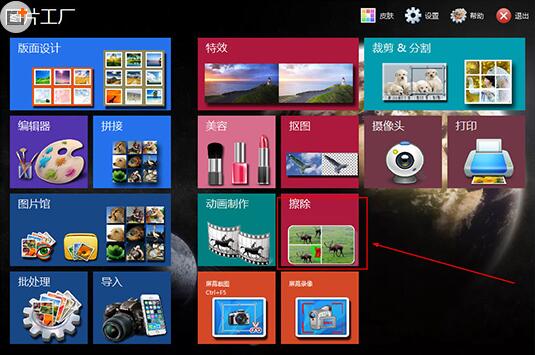
2、之后进入到图片工厂的特效编辑界面,软件将会自动弹出图片选择窗口,用户只需要选择想要去除文字的图片文件,不管是PNG还是JPG,你都可以放心打开并导入,如下图所示:
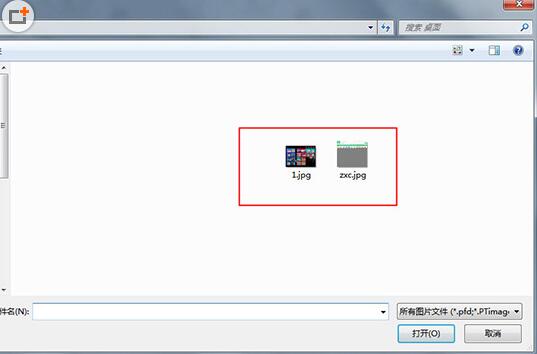
3、如果你找不到擦除功能,还可以在左边一栏的工具中找到今天所说的主角,红色画刷表示去除的部分,绿色画刷表示参考替换部分,就如同PS中的仿制图章工具一般,小编在图中使用红色圈中选中想要去掉的文字,接着使用绿色圈中参考的空白部分,如果选中的区域有所偏差,还可以利用调整画刷大小、橡皮和全部清除来帮助你进行设置,全部完成后点击其中的“确定”选项即可去除图片上的文字,如下图所示:
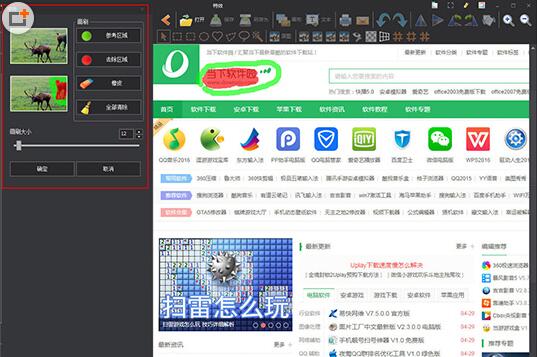
4、大家可以看到,经过小编一系列的操作之后,即可轻松清除图片上不需要的部分,非纯色背景也是可以利用参考区域达到清除的目的,如下图所示:
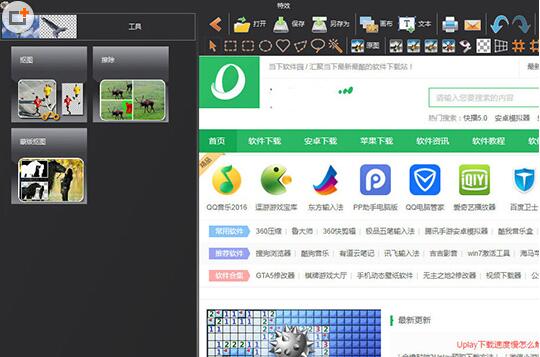
图片工厂怎么ps图片
打开软件到如图界面,点击抠图图标,到下一步。
在弹出的对话框里选取需要抠图的图片。
点击对话框里的“打开”按钮,进入下一步。
点击打开工具栏。
点击工具栏里面的抠图图标,调出抠图工具栏。
点击抠图工具栏里的“保留区域”,然后涂抹要保留的区域。
再点击抠图工具栏里的“去除区域”,然后涂抹要去除的区域。
点击抠图工具栏里的确定按钮,生成图片。这样抠图的整个过程就完成了。如果觉得满意,就点击另存为进行保存。
下载仅供下载体验和测试学习,不得商用和正当使用。
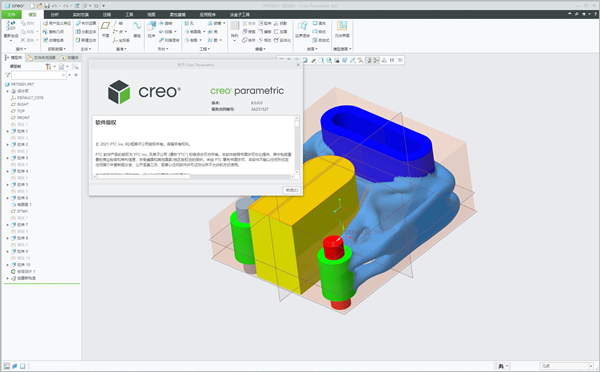
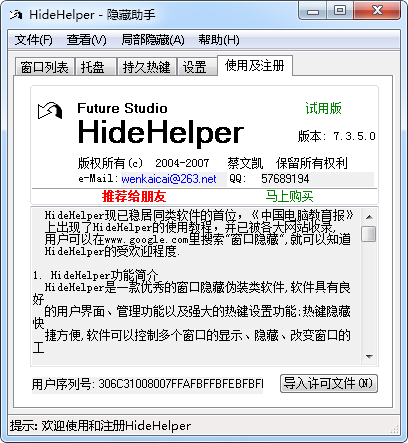
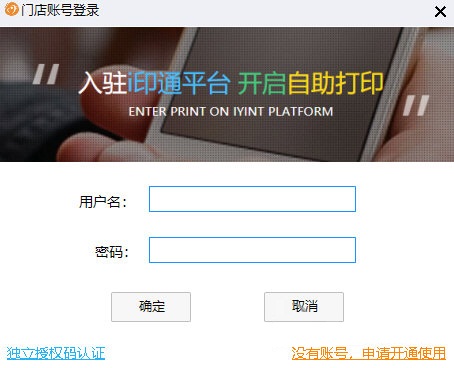
发表评论